Spotify est l'un des plus grands fournisseurs de services de streaming musical qui permet aux utilisateurs de créer un compte, de diffuser de la musique, de créer des listes de lecture et de télécharger des pistes. Vous pouvez écouter de la musique sur Spotify via son site web officiel ou les applications dédiées disponibles sur la plupart des appareils.
Cependant, certains problèmes pourraient vous empêcher de l'utiliser sur votre Mac, tels que :
- L'application Spotify se bloque ou Spotify ne s'ouvre pas sur Mac.
- Vous ne pouvez pas lire ou télécharger de la musique sur Spotify.
- Spotify ne lit que des chansons et des podcasts téléchargés.
- Votre système Mac se bloque après avoir installé l'application Spotify.
- La qualité audio est mauvaise ou vous entendez un bruit de crépitement pendant la lecture sur Spotify.
- La batterie de votre Mac se décharge rapidement lors de l'utilisation de Spotify.
Si vous ne voulez plus de Spotify, nous pouvons vous dire comment désinstaller Spotify sur votre Mac.
Pourquoi ne pouvez-vous pas désinstaller Spotify sur votre Mac?
Vous pourriez vous demander "Pourquoi je ne peux pas supprimer Spotify sur mon Mac?". C'est généralement parce que l'application Spotify est en cours d'exécution. Par conséquent, il est essentiel de quitter Spotify avant de le supprimer.
Comment désinstaller Spotify sur Mac en un clic
Si la suppression manuelle de Spotify sur Mac vous submerge ou si vous craignez de supprimer par erreur certains fichiers cruciaux dans le dossier Bibliothèque de Mac, nous vous recommandons d'utiliser un désinstalleur d'application.
CleanMyApp est un désinstalleur d'application professionnel et gratuit pour les utilisateurs Mac. Il vous permet de supprimer toutes les applications tierces indésirables et de parcourir tous les dossiers Mac pour supprimer tous les fichiers restants de cette application.
Voici comment désinstaller l'application Spotify sur Mac à l'aide de CleanMyApp :
Étape 1. Quittez Spotify
Cliquez sur Spotify dans la barre de menu en haut, à côté du logo Apple, et choisissez Quitter Spotify. Vous pouvez également quitter l'application Spotify en faisant un clic droit sur son icône dans le Dock et en choisissant Quitter.
Étape 2. Installez CleanMyApp sur votre Mac
Cliquez sur le bouton de téléchargement ci-dessous pour accéder à l'App Store. Ensuite, téléchargez, installez et ouvrez CleanMyApp sur votre Mac.
Étape 3. Désinstallez complètement Spotify de votre Mac
- Choisissez Spotify dans l'interface principale de CleanMyApp. Par défaut, tous ses fichiers associés sont sélectionnés.
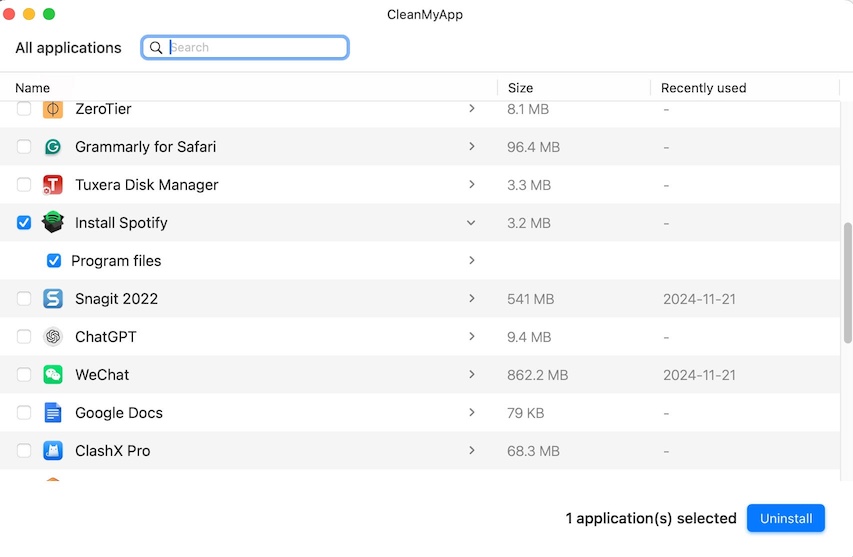
- Cliquez sur "Désinstaller".
- Cliquez sur "Continuer la désinstallation" dans le pop-up de confirmation. Si on vous le demande, saisissez votre mot de passe administrateur pour accorder l'autorisation à l'outil de désinstaller l'application.
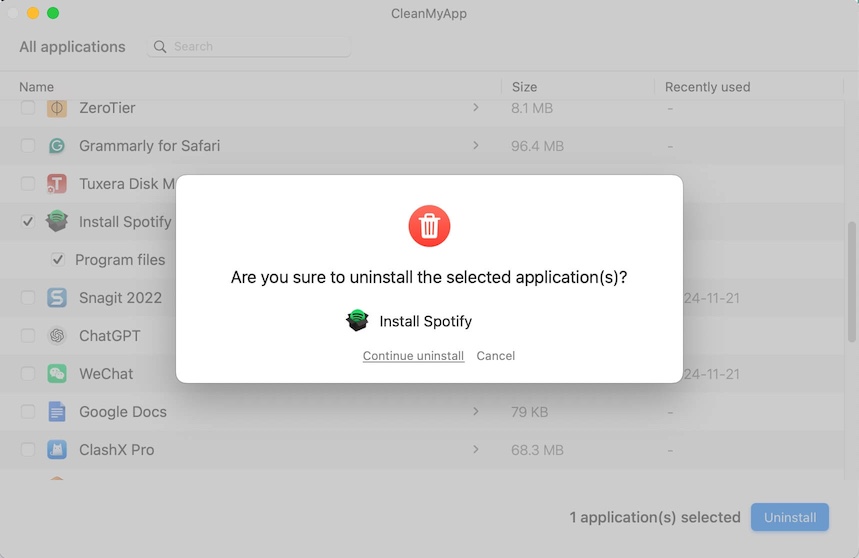
- CleanMyApp commencera immédiatement la désinstallation de Spotify et terminera la tâche en quelques secondes.
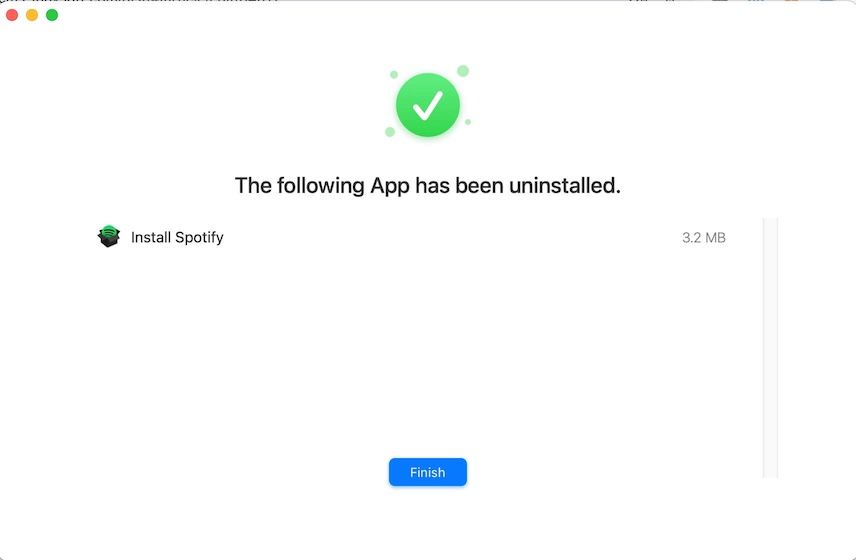
Si vous avez trouvé ce post utile, veuillez envisager de le partager avec vos amis et followers sur les réseaux sociaux.
Conclusion
Si vous n'avez plus besoin de l'application Spotify sur votre Mac pour écouter de la musique gratuite en streaming, cet article vous guide sur comment désinstaller Spotify sur Mac manuellement ou avec un désinstalleur d'application tiers. Gardez à l'esprit que supprimer une application du dossier Applications ou du Launchpad ne supprime pas complètement l'application de votre Mac. Vous devez également trouver les fichiers mis en cache dans le dossier Bibliothèque et les supprimer.
Il est recommandé d'utiliser CleanMyApp pour désinstaller l'application Spotify et ses fichiers mis en cache en quelques clics. De plus, vous pouvez obtenir plus de fonctionnalités dans le menu clic-droit pour améliorer votre efficacité au travail.
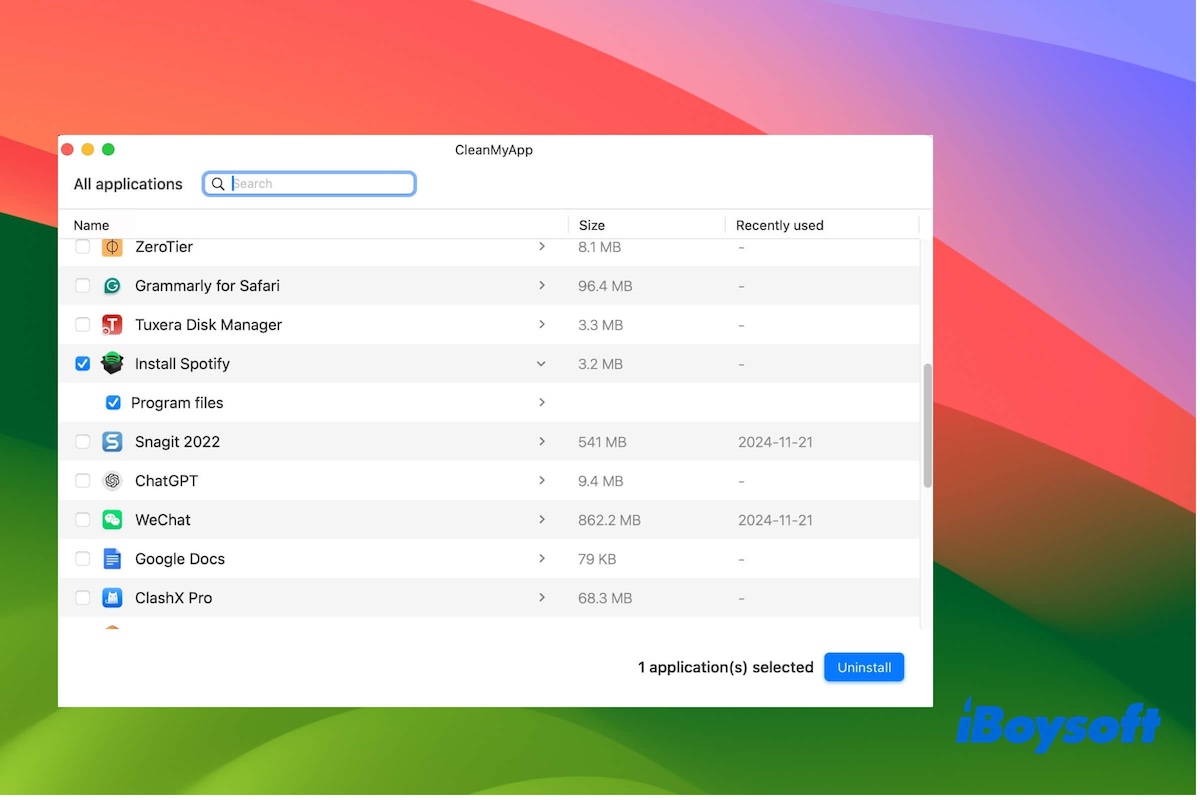
Comment supprimer Spotify sur Mac manuellement?
Étant donné que Spotify ne propose pas de désinstalleur intégré, vous devez supprimer manuellement l'application de votre Mac. Cependant, désinstaller un programme sur un Mac n'est pas aussi facile qu'il n'y paraît. Il en va de même pour la suppression de l'application Spotify sur Mac.
Lorsque vous diffusez des chansons sur Spotify, il met en cache les fichiers sur votre Mac afin que leur écoute ultérieure ne nécessite pas une nouvelle diffusion des chansons sur Internet. Les fichiers mis en cache sont enregistrés à plusieurs endroits différents sur votre Mac. Par conséquent, pour désinstaller complètement Spotify, vous devez supprimer tous ces fichiers et vous souvenir de récupérer les fichiers Spotify supprimés dont vous avez besoin sur Mac.
Comment effectuer manuellement une désinstallation complète de l'application Spotify sur Mac:
Étape 1. Quitter Spotify
Lorsque Spotify est en cours d'exécution, vous pouvez le désinstaller. Ainsi, quitter Spotify est la première chose que vous devriez faire. Allez dans la barre de menu supérieure, cliquez sur Spotify, puis sélectionnez Quitter Spotify.
Comment fermer les applications sur Mac et forcer la fermeture des applications bloquées
Si vous ne savez pas comment fermer les applications sur Mac, ce tutoriel vous aidera, en expliquant comment fermer les applications sur Mac de trois manières et comment fermer les applications bloquées sur Mac.
Étape 2. Déplacez l'application Spotify vers la Corbeille
Accédez au dossier Applications du Finder et trouvez l'application Spotify. Faites un clic droit dessus et sélectionnez Déplacer vers la Corbeille. Ou faites glisser l'icône Spotify vers la Corbeille.
Étape 3. Supprimez les fichiers liés à Spotify
1. Ouvrez le Finder et appuyez sur Maj + Commande + G pour ouvrir la fenêtre Aller au dossier.
2. Collez chacun des chemins ci-dessous dans la zone de texte, un par un, puis appuyez sur Entrée.
~/Bibliothèque/Application Support/Spotify
~/Bibliothèque/États d'application enregistrés/com.spotify.client.savedState
~/Bibliothèque/Caches/com.spotify.installer
~/Bibliothèque/Caches/com.spotify.client
~/Bibliothèque/Préférences/com.spotify.client.plist
~/Bibliothèque/Préférences/com.spotify.helper.plist
~/Bibliothèque/LaunchAgents/com.spotify.webhelper.plist
3. Faites un clic droit sur chaque fichier trouvé et sélectionnez Déplacer vers la Corbeille.
Étape 4. Videz la Corbeille
Après avoir vidé la Corbeille, il ne restera plus de fichiers associés à Spotify sur votre Mac.
Aidez-nous à faire passer le message en partageant ce post avec votre réseau sur Facebook, Twitter ou LinkedIn.